简单教你win10怎么访问共享文件
- 分类:Win10 教程 回答于: 2020年10月19日 16:14:00
相信很多小伙伴都知道,共享文件夹在我们的工作中是非常的方便的,但是应该如何访问共享文件呢?针对这个问题,小编接下来就专门来为大家分享一下共享文件访问方式,想学习的小伙伴赶紧跟着小编往下看吧。更多win10教程,尽在小白一键重装系统官网。
1、首先打开此电脑,之后右击需要共享的盘符,选择属性。
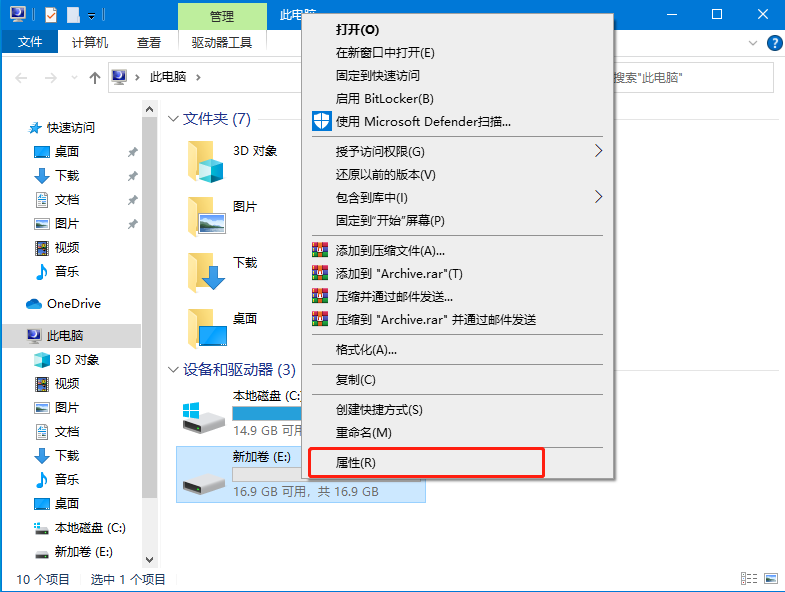
2、接着在弹出的窗口中,定位到上方的共享,之后点击高级共享。
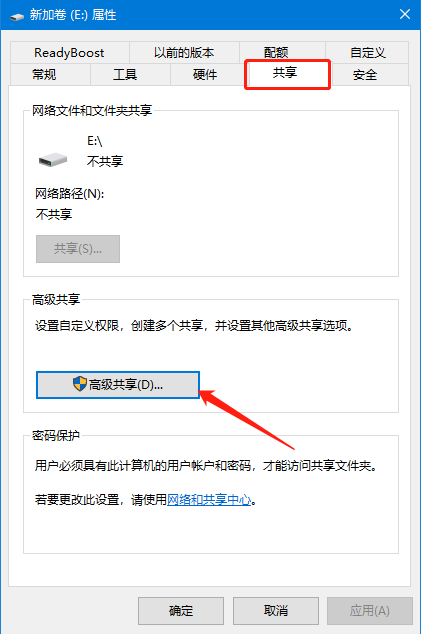
3、接着勾选共享文件夹,再设置共享的最大数量设置,最后点击权限。
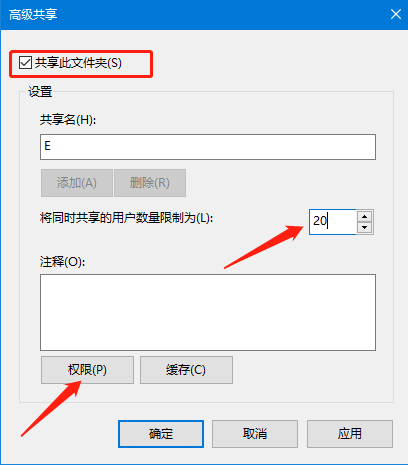
4、在权限界面中,设置权限,之后点击确定。
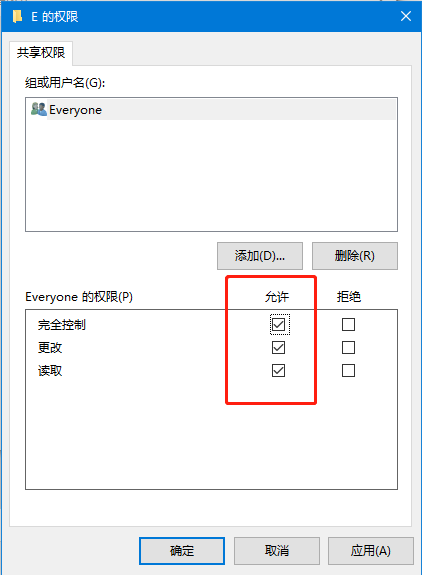
5、接着登录同一网络,之后双击打开共享文件夹即可。
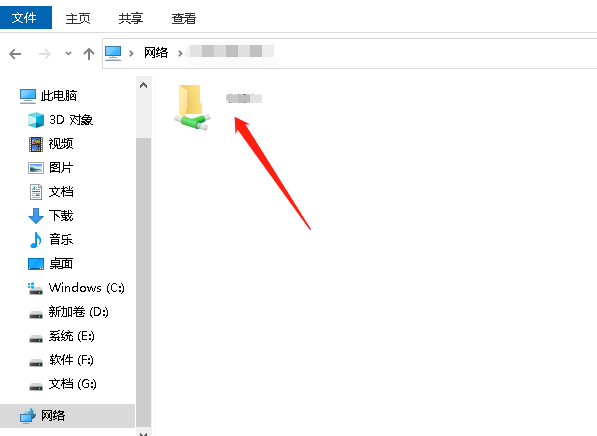
以上就是今天win10怎么访问共享文件的相关内容了,如果有需要访问共享文件却不知如何访问的小伙伴们,建议收藏小编的文章步骤哦~
 有用
50
有用
50


 小白系统
小白系统


 1000
1000 1000
1000 1000
1000 1000
1000 1000
1000 1000
1000 1000
1000 1000
1000 1000
1000 1000
1000猜您喜欢
- win10一键系统重装软件图文教程..2021/04/03
- Win10系统重装教程:U盘安装详解..2023/11/14
- 惠普电脑一键重装系统win10详细步骤..2019/09/27
- 图文演示u盘windows10系统安装教程..2021/04/30
- 讲解win10系统更新的方法2023/04/20
- 小编详解第三只眼监控软件怎么使用..2019/02/28
相关推荐
- 无需工具,轻松重装Win10系统..2024/04/02
- 简单几招教会你win10待机黑屏怎么设置..2020/09/20
- win10系统32位和64位的区别2020/09/11
- 内存频率,小编教你电脑内存频率怎么查..2018/06/04
- 如何使用U盘重装Win10系统2023/12/16
- gpt分区无法安装win10怎么办2022/04/18




















 关注微信公众号
关注微信公众号





